Wanneer je de Xbox Series X uit de doos haalt, dan is de console waarschijnlijk niet perfect afgesteld op jouw televisie. Aan de hand van de hdmi-koppeling bepaalt de Xbox welke opties ingesteld worden; dat gaat automatisch. Maar soms zijn bepaalde functies niet beschikbaar of werken specifieke instellingen niet goed met elkaar samen, waardoor er problemen kunnen ontstaan. Daarom is het geen overbodige luxe om de instellingen van je console én tv een keertje na te lopen, en dat kun je onder meer aan de hand van dit artikel doen.
In dit artikel vertellen we je hoe je de beeldinstellingen voor je Xbox Series X kunt optimaliseren, zowel op de tv als via de spelcomputer.
Beeldinstellingen van de Xbox Series X
Wanneer de Xbox (al een tijdje) aangesloten is, ga je naar Instellingen en vervolgens naar Algemeen en Opties voor tv en beeld. Daar staat een aantal knoppen, maar eerst drukken we op 4K tv-details. Daar krijg je een overzicht te zien van de capaciteit van je televisie. Hier staat bijvoorbeeld dat je tv wel 4k op 60 Hertz aan kan, maar niet 4k op 120 Hertz, om maar een voorbeeld te geven. Deze informatie geeft je alvast een voorsprong. Je weet wat je kunt verwachten en weet ook wat je eventueel kunt verbeteren op de console.
Mocht er een probleem opduiken of aanwezig zijn, dan tref je dat in dit overzicht aan. Je ziet dan bijvoorbeeld een driehoekje met een uitroepteken erin; dat onderdeel vergt dan je aandacht. Neem de onderdelen eens door en doorloop daarna je instellingen. De Xbox Series X legt precies uit waar je de problemen kunt verhelpen. Mocht je je probleem er niet tussen zien staan, controleer dan ook alle groene vinkjes. Misschien ondersteunt je tv een bepaalde instelling niet, waardoor die iets op een ander niveau pakt dan je wellicht verwacht.
Resolutie en verversingssnelheid
Dan is het nu tijd om naar de basale opties te kijken. Onder het kopje Display staan bijvoorbeeld Resolutie en Verversingssnelheid. Beide opties wil je doorgaans zo hoog als mogelijk instellen. Via de knop 4K tv-details zie je welke resolutie je tv ondersteunt; dus dit kan haast niet foutgaan. Weet ook wat je tv aankan: ondersteunt die wel 120 Hertz, maar niet in combinatie met de 4k-resolutie, dan kun je die twee dus niet combineren. De Xbox Series X waarschuwt je en voorkomt dat die instellingen vervolgens voor problemen zorgen.
Dan moet je dus een keuze maken: wil je gamen in een hoge resolutie of wil je gamen met een hoge framerate? Met moderne televisies hoef je die keuze mogelijk niet te maken, maar houd er dus rekening mee dat niet elke (jonge) tv zo geavanceerd is. De Xbox Series X is prima in staat bepaalde games in 120 frames per seconde af te spelen, waardoor het in elk geval eens het proberen waard is. Verder staan links nog twee opties, namelijk Apparaatbediening en Nachtmodus. De eerste optie is nog even belangrijk.
Met Apparaatbediening stel je hdmi-cec in. Daarmee communiceren de tv en Xbox veel beter met elkaar, waardoor het ene apparaat de andere kan in- en uitschakelen, bijvoorbeeld. Maar hdmi-cec kan ook algemene verbindingsproblemen oplossen, mocht je ergens tegenaan lopen. Het kan in elk geval geen kwaad deze functie te activeren. Xbox legt de mogelijkheden van de connectie ook goed uit en je kunt de verbinding op verschillende niveaus instellen.
High dynamic range en meer opties
Rechts op de pagina voor Opties voor tv en beeld zie je het kopje geavanceerd staan. Hier staan een aantal belangrijke opties die een ervaring kunnen maken of breken. Als je een moderne tv hebt, dan is de kans groot dat onder de knop Videomodi grofweg alle blokjes aangevinkt zijn. Zo is het bijvoorbeeld belangrijk dat de Xbox verschillende Hz-standen ondersteunt, voor videostreamingdiensten en blu-ray’s. Ook is het handig om de modus voor lage latentie te activeren, zodat de responstijd van de tv er (flink) op vooruitgaat.
Sommige televisies ondersteunen de opties niet, maar steeds meer tv’s wel: VRR, oftewel variabele verversingssnelheid. Voor sommige games kan dat het verschil maken wanneer je zoiets als ‘screen tearing’ tegenkomt. Dat fenomeen herken je aan een duidelijke tweedeling van het beeld, al is het maar voor een seconde; de ene helft laat nog een oudere frame zien, terwijl de rest van het scherm al verder is. Niet elke tv ondersteunt VRR helaas, waardoor het kan zijn dat de optie niet beschikbaar is. Is die dat wel, lekker aanvinken.
Daaronder zie je staan: YCC 4:2:2 toestaan (dit heeft te maken met de chroma subsampling). Mocht de Xbox Series X hem automatisch uitschakelen, dan is het verstandig dat zo te laten. Maar probeer de functionaliteit vooral uit wanneer je tegen problemen aanloopt met betrekking tot high dynamic range of het signaal in het algemeen, dan kun je hem activeren om te kijken of dat het probleem oplost. Rechts op deze pagina staan alle opties met betrekking tot HDR; die kun je in principe gewoon allemaal aanzetten, als dat nog niet zo was.
Tot slot kijken we nog even naar Videokwaliteit en overscannen (je gaat hiervoor terug naar Opties voor tv en beeld). Hier staan opties met betrekking tot kleurdiepte en kleurruimte. Voor het bekijken van hdr-content heb je minimaal 10-bit kleurendiepte nodig, maar het kan gewoon kwaad om 12-bit te kiezen (mits je tv dat aankan). Onder kleurruimte kies je voor Standaard, tenzij je een monitor of high-end tv gebruikt. Dan kun je het beste voor Pc RGB kiezen (daarmee krijg je toegang tot een breder bereik). Duiken er hierna problemen op, dan schakel je hem weer uit.
Beeldinstellingen van de televisie
Om ervoor te zorgen dat je tv de informatie van je Xbox Series X goed kan verwerken, moet je mogelijk even wat instellingen aanpassen. Er bestaan inmiddels heel veel soorten tv’s van ontzettend veel fabrikanten, die op allerlei verschillende softwareversies draaien. Daardoor is het moeilijk om specifieke handelingen uit te schrijven voor iedereen, dus probeer ik nu met algemene termen iedereen de juiste kant op de sturen. Zo moet je het hdmi-kanaal waar de XSX op weergeeft, altijd instellen op de gamingmodus, bijvoorbeeld.
Heel veel instellingen zullen daardoor automatisch veranderen. Maar ook hier kan het geen kwaad om de tv een handje te helpen. Zo moet je voor het specifieke hdmi-kanaal binnen de instellingen de hdr-modus activeren (het kan zijn dat je op zoek moet gaan naar termen als deep colour of high dynamic range). Ook doe je er goed aan te checken of hdmi 2.1 wel geactiveerd is. Hoe je dat precies doet, verschilt ook per tv — dus dat moet je zelf even uitvogelen. Houd de website van de tv-fabrikant tijdens het instellen er dus bij.
Zorg er daarnaast voor dat hdmi-cec actief is op het kanaal van de Xbox Series X. Als die functie uitstaat, dan kan er storing op de lijn ontstaan waardoor bepaalde informatie niet verstuurd kan worden en dat wil je voorkomen. Sommige (oled)-televisies hebben tot slot een optie voor het beheren van je zwartniveaus. Je doet er vaak goed aan automatische standen van televisies uit te schakelen, maar in dit geval is automatische zwartlevelcontrole wat je wil. En lees ook vooral dit artikel over HGIG eens goed na voor meer info.
Meer lezen?
In dit artikel geef ik al wat links naar eerder gepubliceerde artikel op FWD. Zo kom je alles te weten over de juiste instellingen van je televisie, zodat de instellingen van de Xbox Series X goed tot hun recht komen. Als je daarna nog meer wil lezen, dan kun je het meest recente game-overzicht er nog eens op na slaan, zodat je altijd weet wat je moet spelen. En mocht je in de markt zijn voor een nieuwe tv voor je nieuwe console, dan is dit artikel eigenlijk verplicht leesvoer.

Beoordeling
Xbox Series X
- Backward compatibility
- Toekomstbestendige hardware
- Ray tracing
- Snelle laadtijden
- 60 en 120 fps
- Stoer en speels design
- Geen oplaadkabel voor controller meegeleverd
- Veel technische zaken om rekening mee te houden
- Geen exclusieve games bij lancering
- Voelt niet 'nieuw'
Beoordeling Xbox Series X
De Series X is voornamelijk bedoeld voor de mensen die al flink wat tijd en plezier geïnvesteerd hebben in het Xbox-ecosysteem en een flinke bibliotheek aan games opgebouwd hebben. Het maakt dan niet uit of die games fysiek of digitaal zijn. De ondersteuning voor vier generaties aan videogames is namelijk het sterkste punt van de console. Heb je niet zo veel Xbox-, Xbox 360- en / of Xbox One-games, dan kun je misschien nog even wachten met de aankoop. Maar heb je dat wel, dan is het een no-brainer dat je de console in huis haalt. Want dan speel je de beste versie van die videogames.
Lees de volledige review



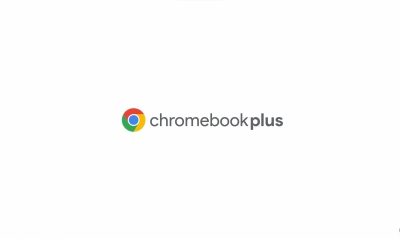






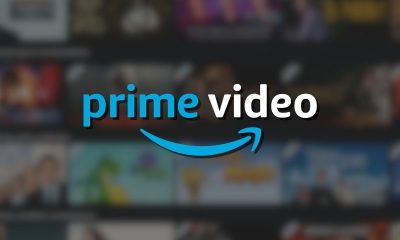





Reacties (0)